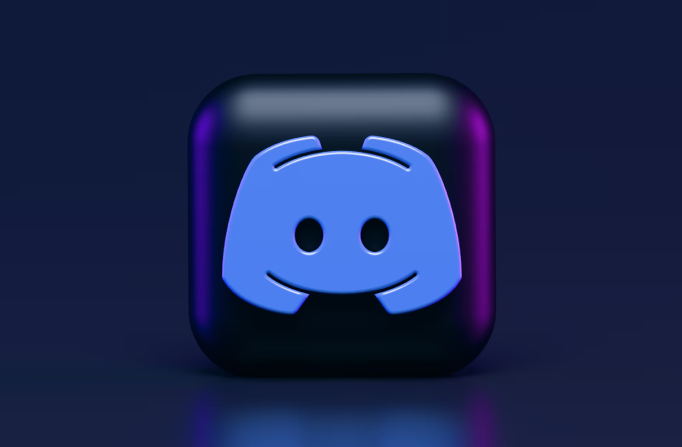Was ist Snapchat?
Januar 13, 2023
Was ist microsoft?
Januar 18, 2023Lesezeit: 5 Minuten.
Discord ist ein Angebot, welches das Ziel verfolgt, Kommunikation jeder Art in einer Anwendung zu bündeln und damit einzelne Apps für Telefonie, Textnachrichten oder auch Bilder abzulösen. Was ursprünglich als eine Art Schnellchat für die Gaming-Szene entwickelt wurde, findet mehr und mehr Anklang in allen Bereichen. Du benutzt auch einen Account bei Discord? – Wenn du den Account nicht mehr verwenden magst, du den gewohnten Diensten treu geblieben bist und du deine Daten und Informationen lieber nicht mehr Discord überlassen willst, helfen wir dir weiter. Wie du deinen Account auf Discord einfach und sicher löschen kannst, haben wir für dich Step-by-Step zusammengefasst.
Reicht der Datenschutz bei Discord aus?
Zwar nutzt Discord nur firmeneigener Server und vermarktet deine Daten nicht direkt, dennoch ist der Datenschutz nur schwach aufgestellt. Discord gibt in den Erklärungen an die Nutzer offen bekannt, dass alle Userdaten dauerhaft gespeichert, verarbeitet und analysiert werden. Und diese Vorgänge erfolgen letztlich nach US-Recht auf Servern, deren Standorte nicht ausreichend bekannt sind.
Seit mehreren Jahren wird Discord von Jugendschützern und auch der Polizei aus mehreren Staaten massiv kritisiert. Mangelnde Sicherheit und fehlende Moderation und Kontrolle in öffentlichen Bereichen der Plattform sind problematisch. Discord wird immer öfter zu einer Plattform für Bedrohung, Datenmissbrauch oder Mobbing und ist ebenso beliebt unter Extremisten und Verschwörungstheoretikern. Du musst daher bewusst auf Discord unterwegs sein und sparsam mit eigenen Daten hantieren. Das gilt bei Discord mehr als bei anderen Online-Diensten.
Möchtest du deinen Account wirklich löschen?
Dir wird sicher bei deinem ersten Löschversuch bereits auffallen, dass Discord es für dich einfach und übersichtlich gestaltet, deinen Account zu löschen. Optional kannst du deinen Account auch deaktivieren. Hierbei gehen deine Kanäle und Server nicht verloren und du kannst dein Profil später wieder aktivieren. Sollte das für dich eine Option sein, kannst du dein Profil jetzt einfach deaktivieren und dich einfach später entscheiden, ob du den Account nicht doch endgültig löschen möchtest. Speichere vor der Löschung deine Kontakte und sichere Daten, die du später wieder brauchst. Wenn du mit einigen Menschen nur über Discord in Kontakt bist, solltest du eine Alternative finden. Hinterlasse am besten andere Kontaktdaten. Hast du einen kostenpflichtigen Premiumdienst wie Discord Nitro gebucht? Dann hast du für dieses Abo schon bezahlt. Kündige die gebührenpflichtigen Leistungen so schnell wie möglich und lösche deinen Account, nach dem das Abo beendet ist. So kannst du auch bis zum Ende die Dienste benutzen, welche du schon bezahlt hast.
Die Step-by-Step Anleitung
Um einen Account zu löschen, kannst du auf die Webseite oder die App von Discord zurückgreifen. Hier kommst du direkt auf die Website von Discord. Die Anleitung basiert auf der Löschung in der App, ist dem Ablauf auf der Webseite aber sehr ähnlich. In beiden Fällen musst du dich zuerst in deinem Account einloggen.
In einem Punkt unterscheidet sich Discord von anderen Plattformen. Hier kannst du eigene Server gestalten. Bevor du deinen Account löschen kannst, musst du die Server manuell löschen oder die Rechte an einen anderen User übertragen. Solange du eigene Server hast, ist das Löschen deines Accounts nicht möglich. Gehe hierzu in die Servereinstellungen und lösche den Server. Und dann geht es los:
Wenn du in deinem Profil angemeldet bist, klickst du unten rechts auf das Symbol mit deinem Profilbild, um die Benutzereinstellungen zu öffnen. Direkt öffnet sich ein Bildschirm mit verschiedenen Auswahlmöglichkeiten. Du wählst hier relativ mittig „Mein Account“ aus (A). In der folgenden Übersicht werden dir verschiedene Einstellungen zu deinem Account wie Name, E-Mail-Adresse oder deine Handynummer angezeigt. Du musst ganz nach unten scrollen. Dort findest du die Auswahl „Account löschen“ (B). Solltest du deinen Account nur deaktivieren wollen, findest du direkt darüber auch diese Einstellungsoption. Auf die Auswahl „Account löschen“ kannst du einfach klicken. Discord fragt noch einmal nach, ob du deinen Account ganz sicher löschen möchtest. In dem gleichen Eingabefeld musst du nur dein Passwort – zur Bestätigung – eingeben (C). Nach der Eingabe deines Passwortes klickst du einfach auf den Button „Löschen“. Der Button ist leuchtend rot und nicht zu übersehen. Nach dem Klicken ist dein Account einfach weg. Endgültig gelöscht! Wundere dich nicht, dass dir keine Bestätigung angezeigt wird. Du wirst einfach auf die Startseite weitergeleitet (D). Das muss dir als Bestätigung reichen.
Deinen Account zu löschen ist wirklich nicht besonders schwer gewesen, oder?
Bewertung der Löschtester zum Löschen deines Profils bei Discord: 3,6 Sterne
Wie einfach ist der Löschvorgang?
4,5 Sterne
Benutzerführung zu der Löschfunktion auf der Webseite?
4,0 Sterne
Wie sicher ist es, dass die Daten wirklich für immer gelöscht sind?
2,0 Sterne
Werden zukünftig keine weiteren Daten gesammelt?
4,0 Sterne
BEWERTEN SIE IHRE ERFAHRUNG